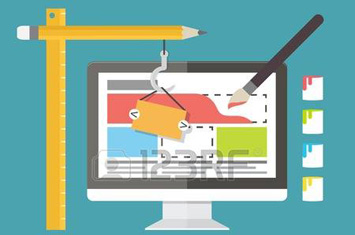
SharePoint Online a nový design knihoven
- Posted by Jarka Klegová
- On 28.6.2016
- 0
Navázala bych na článek „The Future of SharePoint“ od Kamila Juříka a zaměřila se na User Interface knihoven. Nový moderní design knihoven SharePoint online se v současné chvíli roluje na všechny tenanty a téměř každý se s novým designem setkal. Má svoje výhody, vychytávky, ale i úskalí. Nový design knihoven je uživatelsky přívětivější a je podobný OneDrive knihovnám. Nejvíce viditelná změna je odstranění „ribbon“ menu a použití tzv. „command baru“.

Možná vám bude chvíli trvat, než najdete okénko pro prohledávání knihovny. Nebojte se, neztratilo se, jen se přesunulo nad levou navigaci (quick launch).
Pokud jste byli zvyklí používat „Open with Explorer“, tak stále můžete. Funkcionalita je dostupná pod výběrem zobrazení a je přejmenovaná na „View in File Explorer“. Je ale pravděpodobné, že již „View in File Explorer“ volbu nebude nikdy potřebovat. Nově můžete složky a dokumenty přesouvat uvnitř knihovny pomocí tlačítka „Move“, respektive „Copy“.

Nově lze také zobrazit „full document preview“ pomocí pohledu „Tiles“ a nejdůležitější dokumenty si připnout na nejvyšší místo pomocí tlačítka „Pin to top“. Připnout můžete maximálně 3 dokumenty.

Náhled dokumentu již nezískáte pomocí 3 teček, ale pomocí „íčka“ v pravém horním rohu. Zobrazí se nejen náhled na dokument, ale také všechna metadata, historie dokumentu a přístupová práva. Z informačního panelu můžete rovnou metadata (properties) editovat i nastavovat práva k dokumentu.

Co mi trošku chybí je počet shlédnutí u dokumentu. V horním rožku okna s náhledem bylo hned zřejmé, jaký je zájem o dokument. Bohužel ani nelze použít „Popularity Trends“ z navigace u konkrétního dokumentu, jak to bylo dříve.
Při kliknutí na tlačítko „New“ vytvoříte složku, word, excel, excel survey atd. Novinkou je vytváření odkazů. Po kliknutí na „Link“ vložíte jakýkoliv svůj odkaz nebo vyberete ze seznamu posledně modifikovaných dokumentů, „Recent“. Velmi rychle se tak odkážete na aktuální dokumenty, aniž byste je kopírovali a přesunovali. Odkaz lze přidat i v klasickém designu, ale předchází tomu nastavení knihovny. Je třeba povolit používání „Content types“ na knihovně, vložit ke knihovně nový typ obsahu „Link to a document“ a ani tak nebudete mít pomocníka „Recently“. Tedy velký pokrok!
Zmínila jsem se o nastavení knihovny. Asi na první pohled není jasné, jak se dostat do nastavení! Zkuste jít na ozubené kolečko, kde kromě „Site content“, „Site Settings“ najdete navíc „Library Settings“.

Při vydání designu nebyla k dispozici možnost rychlé editace položek, což Microsoft napravil a nyní můžete editovat více položek naráz, jak jste byli zvyklí, pomocí tlačítka „Quick Edit“. Navíc lze upravovat metadata pouhým přetažením dokumentu a to v seskupeném pohledu („Group by“). Na obrázku níže jsou u dokumentu změněny metadata „Internal“ na „External“ přetažením.

Další vylepšení, které získáváte změnou designu, je práce se sloupečky. Jestli se vám některý sloupeček zdá příliš široký a zobrazuje příliš mnoho, stačí táhnutím sloupeček zúžit (jako v excelu). Dříve jsme mohli sloupeček filtrovat. Ale nyní navíc v nabídce najdete „Group by“ a „Hide this column“.

A pomocí tlačítka „Add column“ můžete přidat základní sloupečky jako je „Single line of text“, „Number“ nebo „Person“. Pokud vám chybí v nabídce sloupeček typu „Choice“, zkuste použít „plusko“ a volbu „More…“. Anebo máte možnost jít do nastavení knihovny a přidat sloupeček, stejně tak i veškeré editace sloupečku je potřeba provádět v nastavení knihovny.
Nový design je pěkný a přináší nové funkce. S každým plus většinou přichází ALE. Velká nevýhoda je levá navigace (Quick launch) a horní navigace. Zatím není brán ohled na vaše globální nastavení. V horní navigaci se automaticky zobrazí všechny sub-sites a v levé navigaci veškerý obsah webu. A to si myslím, že je pro uživatele matoucí. Proklikem z hlavní stránky na knihovnu se změní celé okolí a uživatel se ocitá v jiném prostředí.
Dalším problémem jsou „ribbon customizations“. Nefunguje například tlačítko, které bylo přidáno pomocí SharePoint designeru – „Custom ribbon“, nespustíte worklfow pomocí custom tlačítka v „command baru“. Nemusí také fungovat tlačítka třetích stran, například „Publish to Wiki“.
Na závěr bych ještě dodala, že ne všechny „content types“ se přepínají do nového designu. Například si musíte počkat na změnu u Document setů. V současné chvíli se „Document set“ přepne do klasického designu.
A poslední, ale určitě zajímavá poznámka na konec. Pokud se vám design nelíbí, máte ještě šanci vrátit se ke starému – klasickému. U každé knihovny je link „Return to classic SharePoint“. Možnost návratu ke starému designu Microsoft slibuje do roku 2017. V případě, že na nový design není vaše firma připravena a nechcete, aby vaši uživatelé používali moderní design, můžete nastavit všem vašim uživatelům klasický design knihoven v SharePoint online administraci, záložce Settings, kde u položky „SharePoint Lists and Libraries experience“ zaškrtněte „Classic experinece“. Zároveň jste upozorněni na to, že klasický design nebude dlouho dostupný…



0 comments on SharePoint Online a nový design knihoven